इस गाइड में, इन चरणों के बारे में बताया गया है:
- Godot का वर्शन और रिलीज़ चुनना.
- Godot को डाउनलोड और इंस्टॉल करना.
- Android डेवलपमेंट के लिए Godot को कॉन्फ़िगर करना.
- C# डेवलपमेंट और एक्सपोर्ट के लिए अपने सिस्टम को कॉन्फ़िगर करना (सिर्फ़ Godot का Mono वर्शन).
कोई वर्शन चुनें
जब हो सके, तब Godot के सबसे नए स्टेबल वर्शन का इस्तेमाल करें. Android डेवलपमेंट के लिए, 3.3 या इसके बाद के वर्शन का इस्तेमाल करें.
Godot को डाउनलोड और रन करना
अपनी पसंद के एनवायरमेंट के लिए गेम इंजन डाउनलोड करने के लिए, Godot के डाउनलोड पेज पर जाएं.
Godot के डाउनलोड पेज पर, दो रिलीज़ उपलब्ध हैं: स्टैंडर्ड और मोनो. इनमें से किसी एक का इस्तेमाल, Android के लिए ऐप्लिकेशन डेवलप करने के लिए किया जा सकता है. C# डेवलपमेंट के लिए, Mono रिलीज़ ज़रूरी है.
Godot को स्टैंडअलोन ऐप्लिकेशन के तौर पर डिस्ट्रिब्यूट किया जाता है. इसके लिए, इंस्टॉलेशन की ज़रूरत नहीं होती. डाउनलोड किए गए संग्रह को निकालने के बाद, इसे सीधे तौर पर चलाया जा सकता है.
Android के लिए सहायता कॉन्फ़िगर करना
Android Studio SDK टूल की सेटिंग कॉन्फ़िगर करना
- अगर आपने पहले से ऐसा नहीं किया है, तो Android Studio का स्टेबल वर्शन डाउनलोड और इंस्टॉल करें.
- Android Studio लॉन्च करें.
- Android Studio में आपका स्वागत है विंडो में, कॉन्फ़िगर करें ड्रॉपडाउन मेन्यू खोलें और एसडीके मैनेजर चुनें.
- विंडो में सबसे ऊपर, अपने कंप्यूटर पर Android SDK Location नोट करें. आपको Godot एडिटर में उस जगह की जानकारी देनी होगी.
- एसडीके प्लैटफ़ॉर्म टैब में, Android 11.0 R के लिए लिस्टिंग एंट्री ढूंढें. अगर आइटम से सही का निशान हटा है, तो उस पर सही का निशान लगाएं.
- एसडीके टूल टैब में, NDK (साइड-बाय-साइड), Android SDK के कमांड-लाइन टूल, और CMake के लिए सूची आइटम ढूंढें. अगर ये विकल्प चुने नहीं गए हैं, तो इन्हें चुनें.
- अगर सूची में शामिल किसी आइटम का स्टेटस अपडेट उपलब्ध है पर सेट है, तो उसे नए वर्शन में अपडेट करने के लिए, उसके चेक बॉक्स को चुनें.
- ठीक है बटन पर क्लिक करें. इंस्टॉल करने के लिए, डाउनलोड की पुष्टि करें और लाइसेंस समझौते स्वीकार करें.
डीबग कीस्टोर बनाना
Android ऐप्लिकेशन को किसी डिवाइस पर चलाने के लिए, डिजिटल रूप से साइन किया जाना ज़रूरी है. लोकल टेस्टिंग के लिए, ऐप्लिकेशन पर हस्ताक्षर करने के लिए डीबग कीस्टोर फ़ाइल का इस्तेमाल किया जा सकता है. Android Studio, डिफ़ॉल्ट डीबग कीस्टोर अपने-आप बना देगा. अगर आपने Android Studio में डिबग कॉन्फ़िगरेशन का इस्तेमाल करके पहले ऐप्लिकेशन बनाए हैं, तो debug.keystore फ़ाइल इस डायरेक्ट्री में होनी चाहिए:
- Microsoft Windows:
C:\Users\$username\.android\debug.keystore - Linux/macOS:
~\.android\debug.keystore
अगर debug.keystore फ़ाइल मौजूद नहीं है, तो इसे बनाने के लिए यह तरीका अपनाएं:
- Android Studio लॉन्च करें.
- 'Android Studio में आपका स्वागत है' विंडो में, Android कोड सैंपल इंपोर्ट करें विकल्प चुनें.
- सूची से Ndk -> Hello GL2 सैंपल चुनें और आगे बढ़ें बटन पर क्लिक करें.
- प्रोजेक्ट के लिए कोई जगह चुनें और हो गया बटन पर क्लिक करें.
- प्रोजेक्ट के लोड होने और Gradle के साथ सिंक होने का इंतज़ार करें. इसके बाद, Android Studio के मेन्यू बार में जाकर, Build -> Make Project चुनें.
- बिल्ड पूरा होने तक इंतज़ार करें. इसके बाद, पुष्टि करें कि सही डायरेक्ट्री में
debug.keystoreफ़ाइल बनाई गई है.
Godot एडिटर में, Android SDK और डीबग कीस्टोर की जगह सेट करना
- Godot एडिटर लॉन्च करें.
- कोई प्रोजेक्ट बनाएं या खोलें.
- एडिटर मेन्यू बार में जाकर, एडिटर -> एडिटर की सेटिंग… चुनें.
- Editor Settings विंडो में, बाएं पैनल में मौजूद Export -> Android आइटम चुनें.
- दाएं पैनल में, Android Sdk Path के टेक्स्ट बॉक्स पर जाएं और Android SDK का पाथ डालें.
- Debug Keystore के टेक्स्ट बॉक्स में,
debug.keystoreफ़ाइल का पाथ डालें.
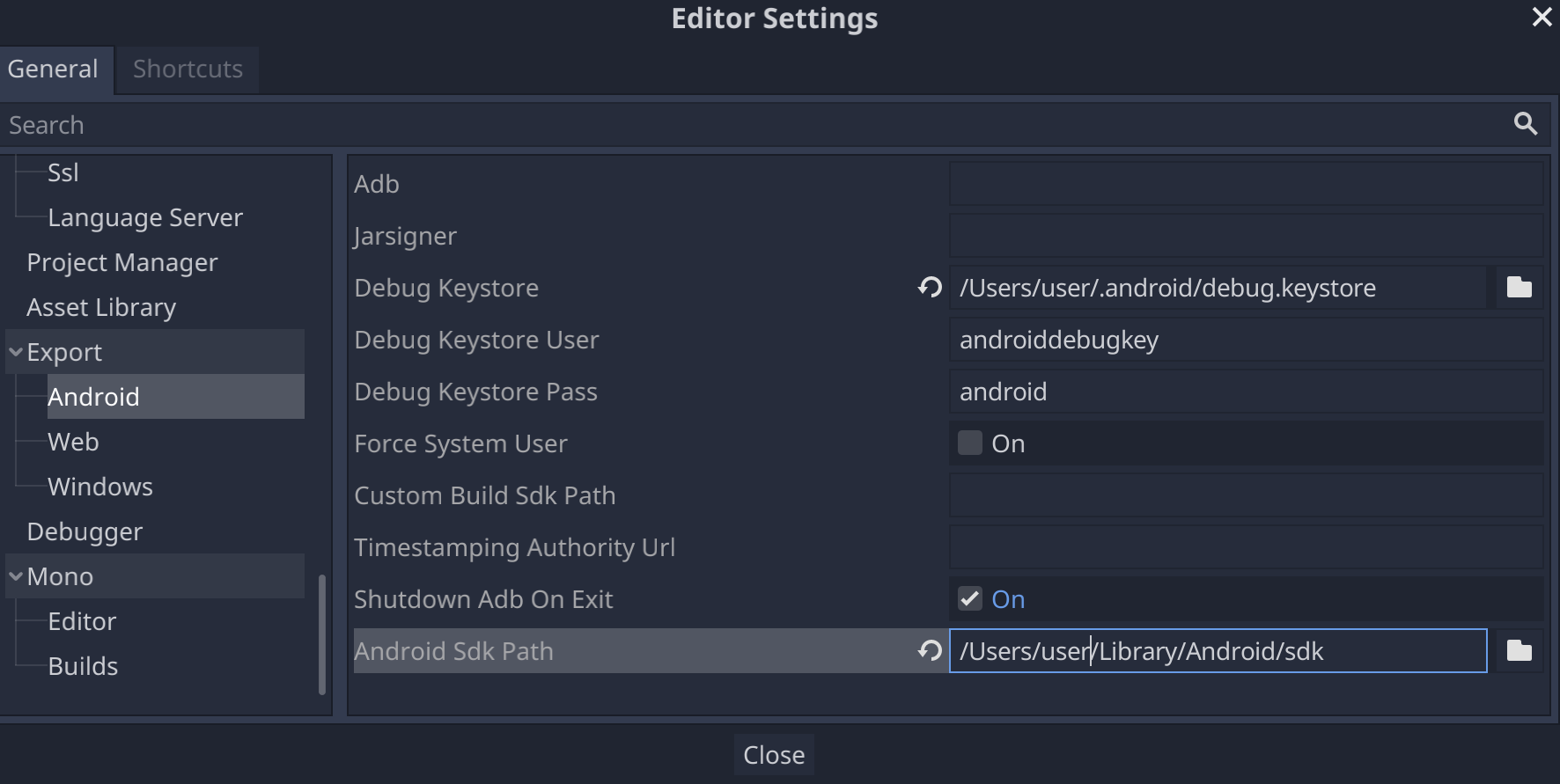
मोनो ऑडियो की सुविधा सेट अप करना
MSBuild इंस्टॉल करना
Godot के Mono वर्शन को C# का इस्तेमाल करने वाले प्रोजेक्ट बनाने और एक्सपोर्ट करने के लिए, MSBuild की ज़रूरत होती है. MSBuild इंस्टॉल करने के लिए:
Linux और macOS
- Mono SDK का नया वर्शन डाउनलोड करें और इंस्टॉल करें.
Microsoft Windows
- Microsoft Visual Studio या Microsoft Visual Studio Build Tools इंस्टॉल करें. इंस्टॉलर को चलाने से पहले, पक्का करें कि आपने इंस्टॉलेशन के लिए .NET Framework 4.5 टारगेटिंग पैक चुना हो.
C# एडिटर को कॉन्फ़िगर करना
Godot में, C# कोड में बदलाव करने की सुविधा बहुत सीमित है. हमारा सुझाव है कि C# फ़ाइलों के लिए, किसी बाहरी एडिटर का इस्तेमाल करें. Godot में, इन C# एडिटर का इस्तेमाल किया जा सकता है:
- Microsoft Visual Studio/Visual Studio for Mac
- Microsoft Visual Studio Code
- JetBrains Rider
- MonoDevelop
किसी बाहरी C# एडिटर को कॉन्फ़िगर करने के लिए, Godot एडिटर में कोई प्रोजेक्ट खोलें और यह तरीका अपनाएं:
- एडिटर मेन्यू बार में जाकर, एडिटर -> एडिटर की सेटिंग… चुनें.
- Editor Settings विंडो में, बाएं पैनल में मौजूद Mono -> Editor आइटम चुनें.
- External Editor ड्रॉपडाउन मेन्यू से, अपनी पसंद का एडिटर चुनें.
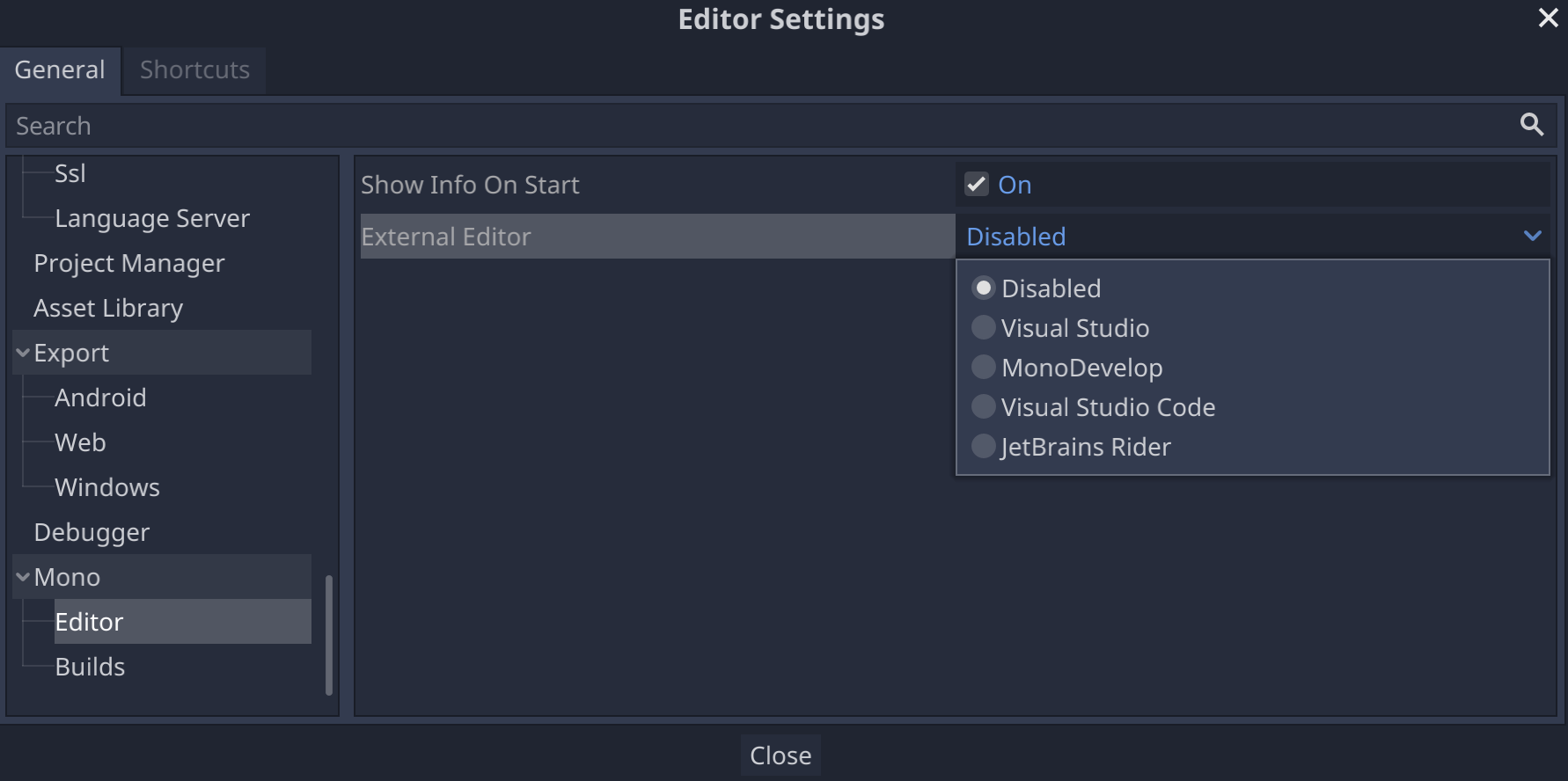
Godot के लिए C# एडिटर प्लगिन
- C# Tools for Godot: यह Microsoft Visual Studio Code के लिए एक प्लगिन है. यह C# डीबग करने की सुविधा और कोड को अपने-आप पूरा होने की सुविधा जोड़ता है.
- JetBrains Rider प्लगिन: इससे C# डिबग करने की सुविधा मिलती है.

